Fie că ești gamer, antreprenor sau pur și simplu creativ – un logo atrăgător poate face diferența. Există o mulțime de instrumente online care te pot ajuta să-ți proiectezi propriul logo. Unul dintre acestea este Placeit, un instrument gratuit care îți permite să creezi logo-uri ușor și rapid pe PC-ul tău. În acest ghid vei afla cum poți crea logo-uri impresionante și eficiente.
Cele mai importante concluzii
- Placeit oferă o selecție largă de șabloane gratuite de logo-uri.
- Poți încărca și personaliza propriul logo.
- Instrumentul permite nu numai editarea culorilor, ci și a fonturilor și efectelor.
- Ar trebui să descarci logo-ul atât cu, cât și fără fundal, pentru a avea flexibilitate în utilizare.
Pasul 1: Accesarea Placeit și căutarea unui logo
Pentru a începe crearea logo-ului tău, trebuie să accesezi site-ul Placeit. Pur și simplu deschide site-ul Placeit în browser-ul tău și folosește bara de căutare. Introdu „free logo”. Instrumentul îți va afișa acum o selecție de logo-uri, multe dintre ele putând fi descărcate gratuit.
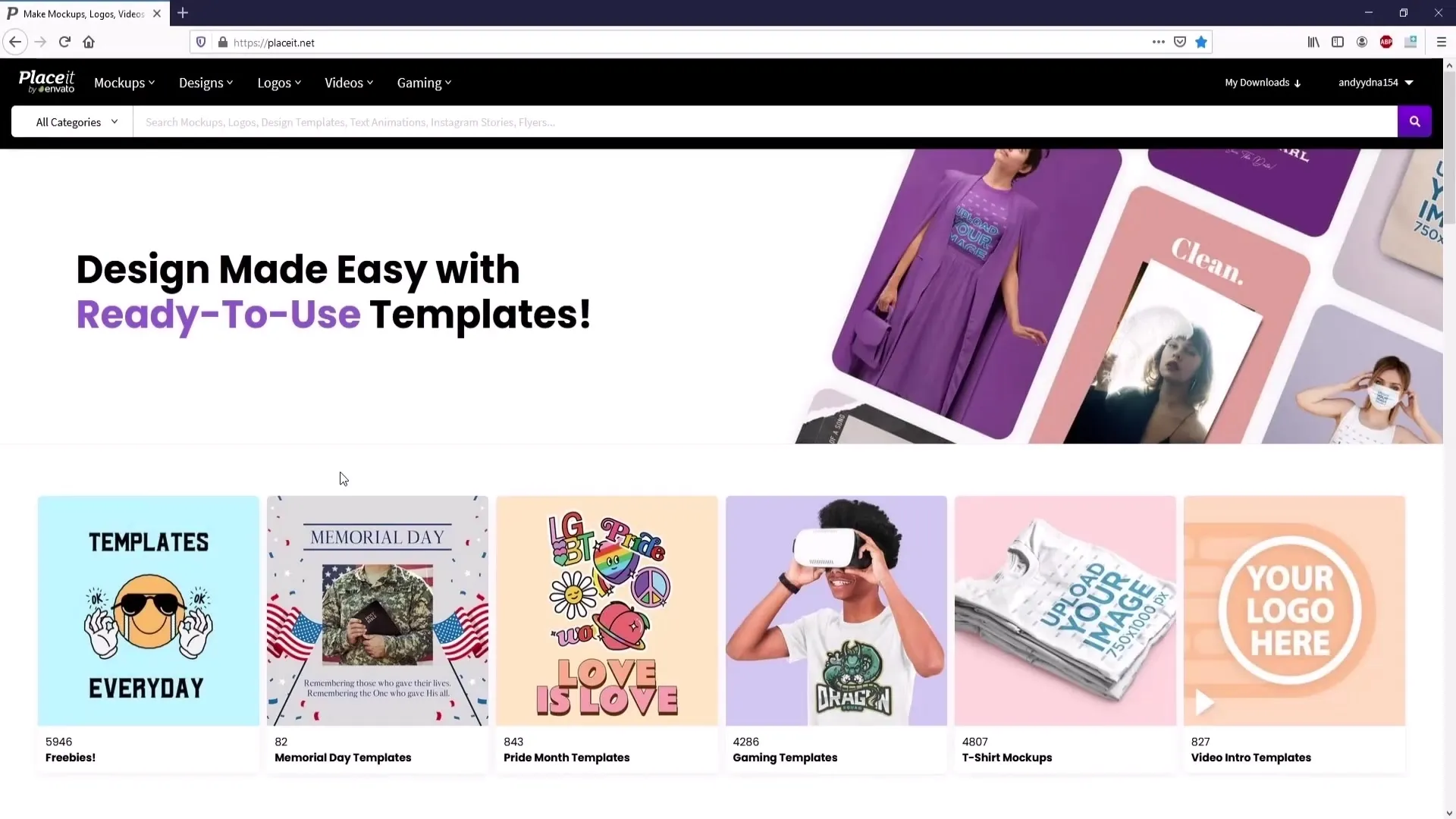
Pasul 2: Selectarea logo-ului potrivit
Când vezi rezultatele căutării, asigură-te că cuvântul „free” este afișat în partea stângă sus a logo-ului. Acest lucru marchează logo-urile pe care le poți descărca gratuit. Dă clic pe unul dintre logo-urile care îți plac pentru a ajunge la următoarea interfață de editare.
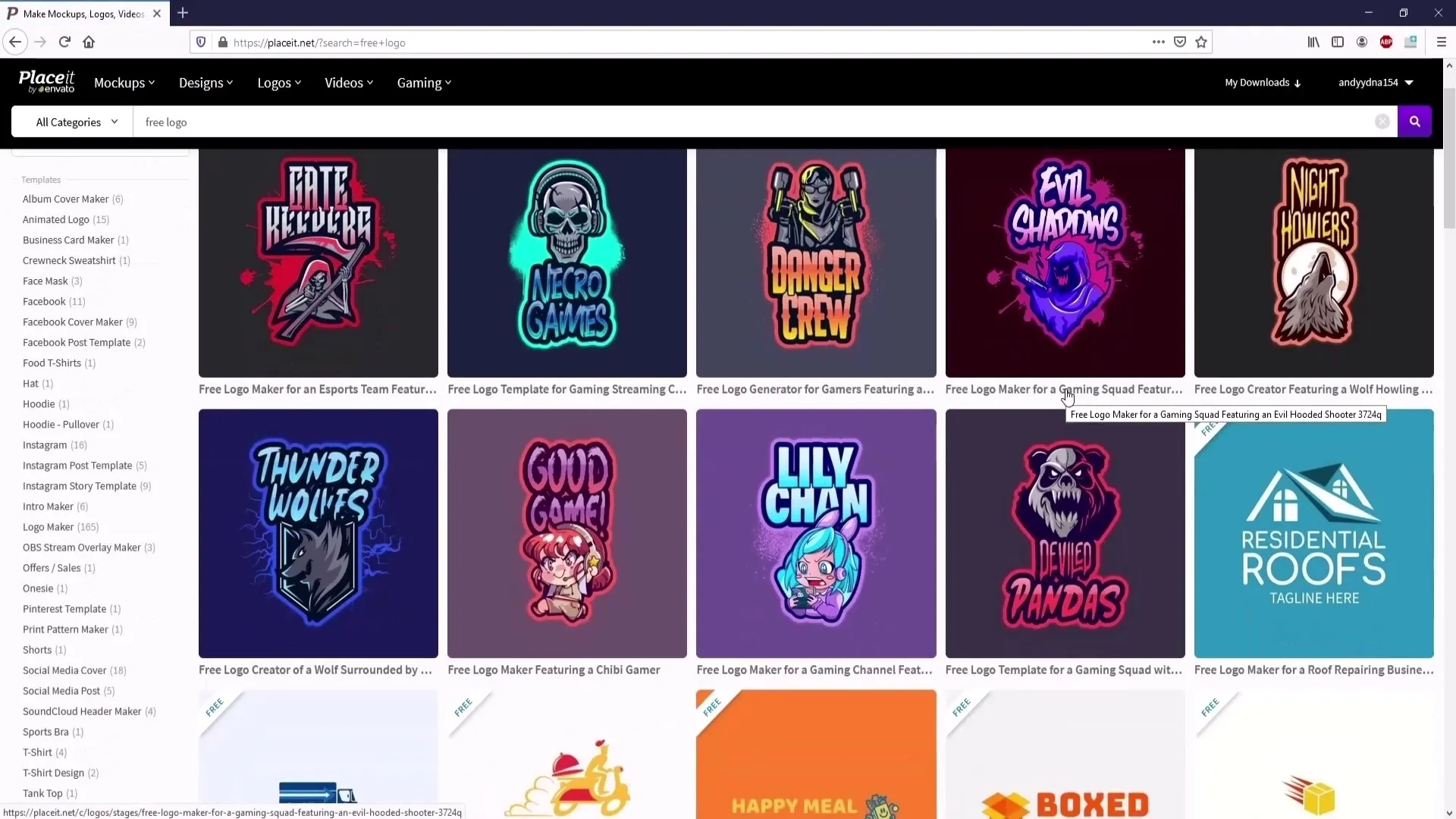
Pasul 3: Personalizarea logo-ului
După ce ai selectat un logo, poți începe personalizarea. Aici ai posibilitatea de a schimba fonturile, culorile și alte elemente de design. Poți încărca propria imagine, în cazul în care ai un logo personalizat în minte. Dă clic pe „Încarcă imagine” pentru a-ți încărca propria imagine.
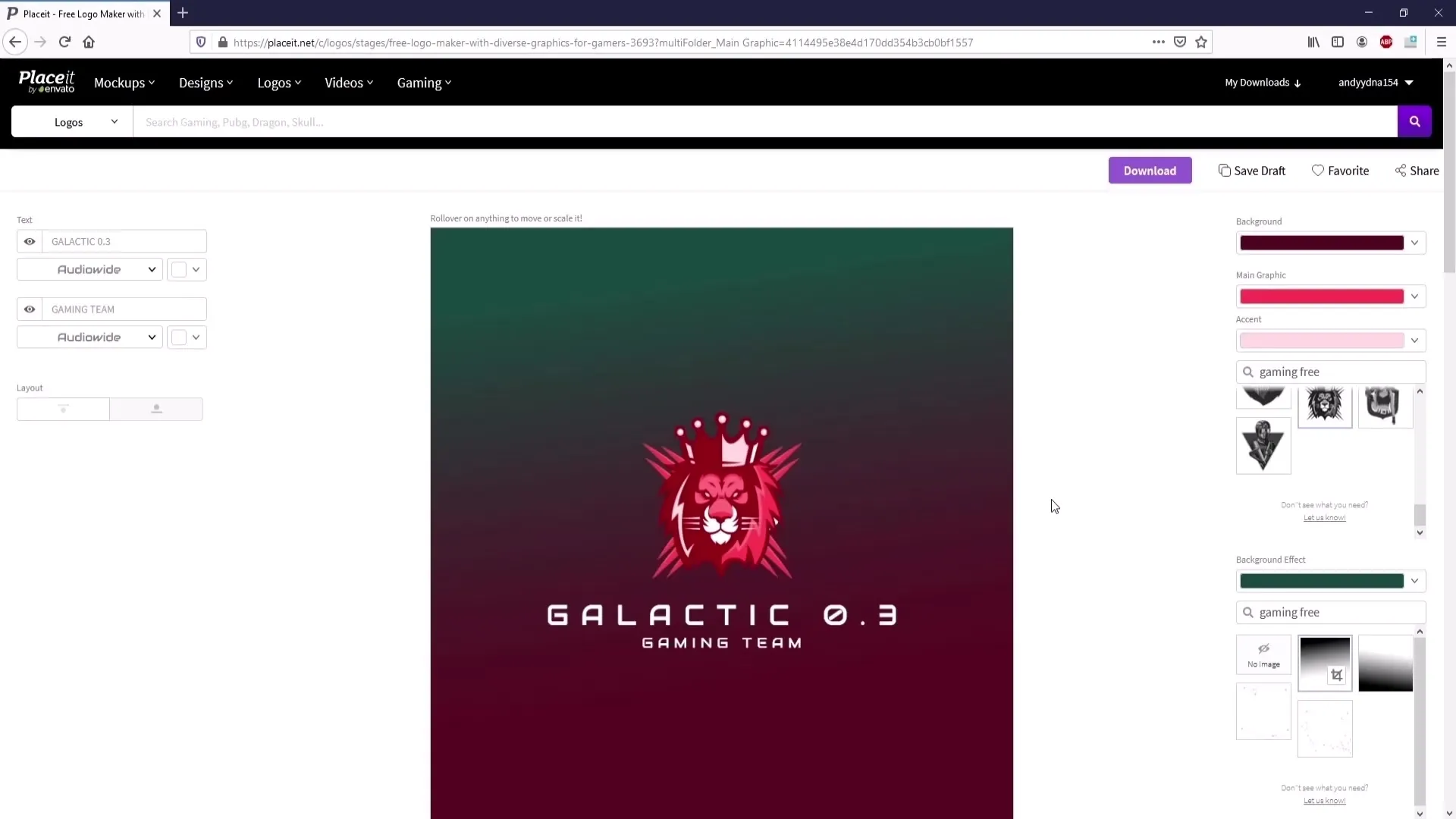
Pasul 4: Ajustarea culorilor
Un pas important în crearea logo-ului este ajustarea culorilor pentru a-i oferi un aspect individual. În paleta de culori de sus poți selecta culoarea principală, în timp ce poți schimba culorile de accent de sub aceasta. Indiferent dacă preferi o culoare vibrantă sau una mai discretă, ai controlul aici.

Pasul 5: Adăugarea sau eliminarea fundalului
Pentru a te asigura că logo-ul tău arată bine pe platforma dorită, ar trebui să ajustezi și fundalul corespunzător. Ai două opțiuni: fie selectezi un fundal transparent, fie adaugi o culoare. Dacă dorești un fundal transparent, mergi la „Efect fundal” și selectează „fără imagine”.
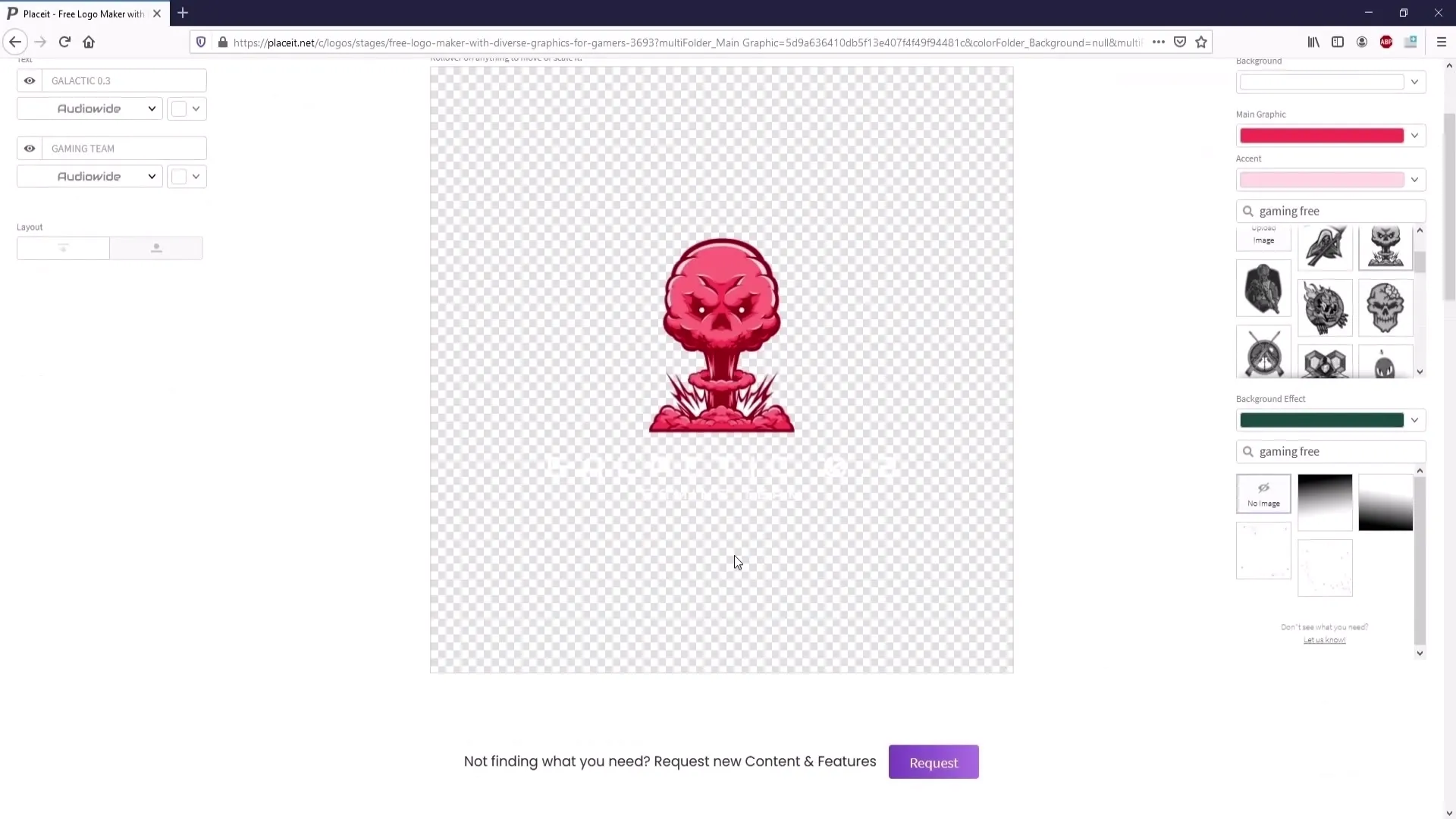
Pasul 6: Elemente de design și text suplimentare
Placeit îți permite nu doar să creezi logo-uri, ci și să adaugi text. Poți introduce o nouă linie de text și să selectezi fontul. Ai grijă ca fonturile care se plătesc să aibă un contur mov. Alege un font care îți place și schimbă culoarea pentru a se potrivi cu logo-ul tău.
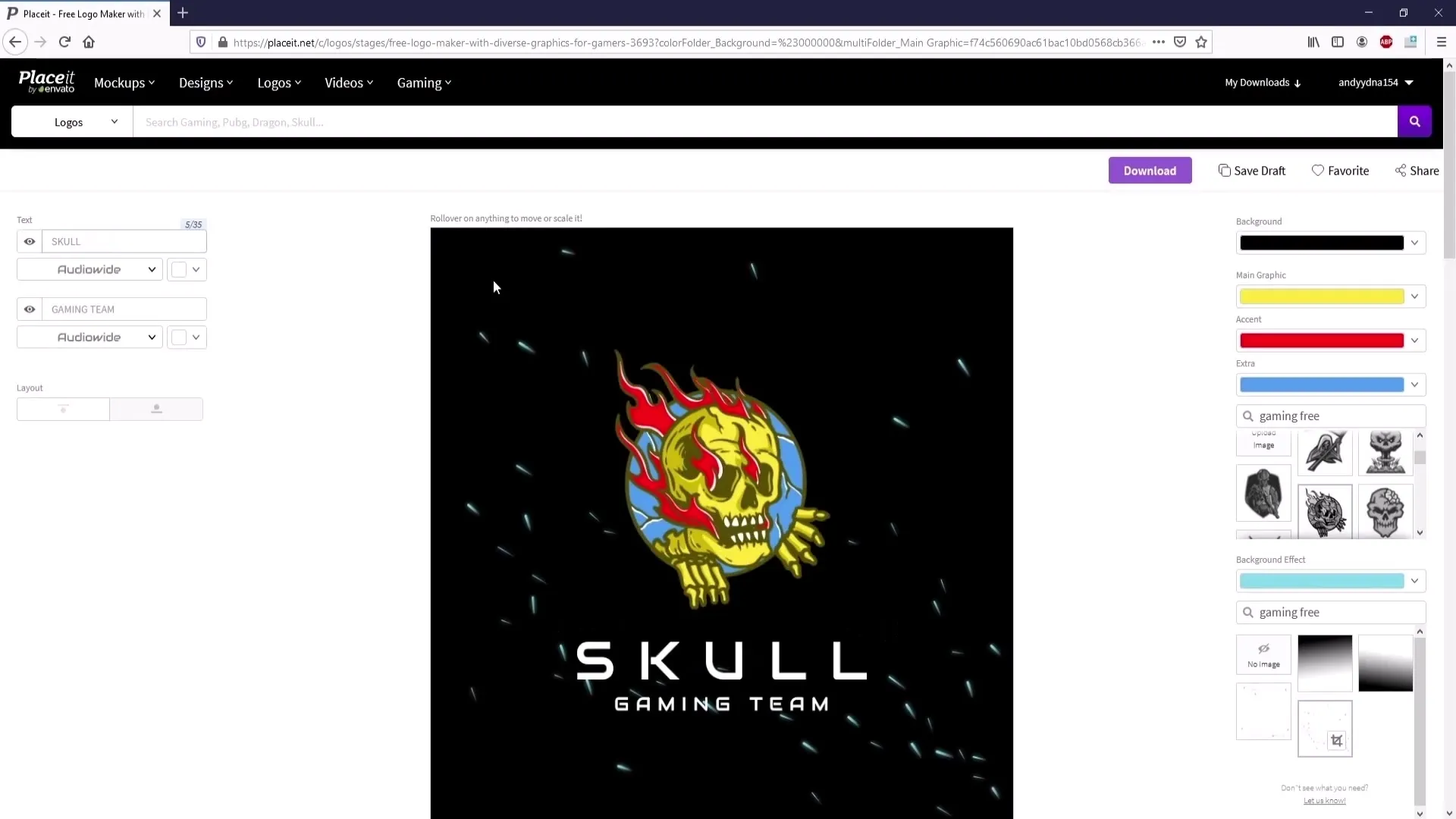
Pasul 7: Salvarea logo-ului
Dacă ești întrerupt în timpul designului sau pur și simplu nu poți finaliza totul odată, ai opțiunea de a-ți salva lucrarea. Poți crea un cont și dă clic pe butonul „Salvează schița”. Astfel, poți accesa mai târziu oricând.
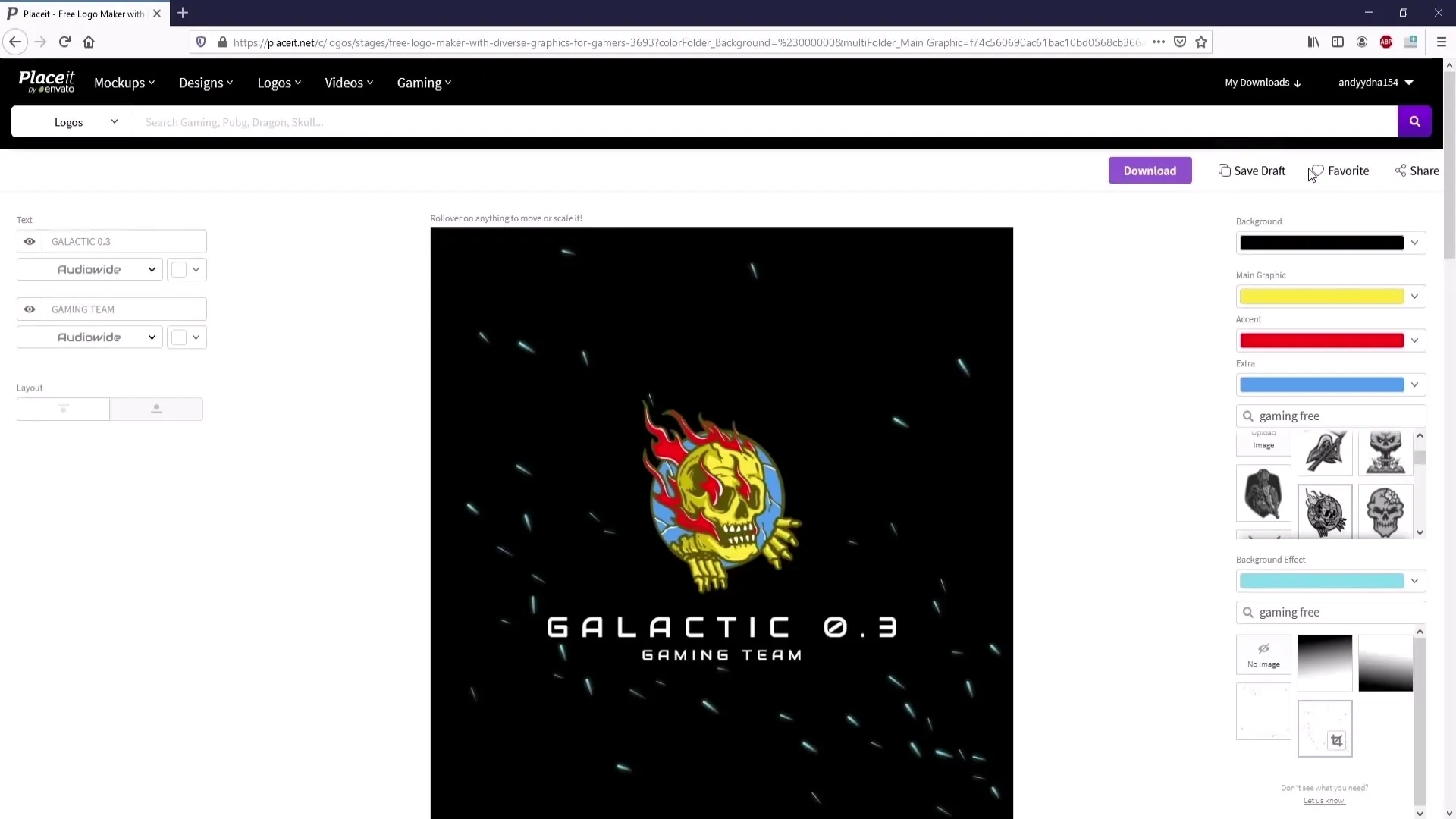
Pasul 8: Descărcarea logo-ului
Odată ce ești mulțumit de logo-ul tău, este momentul să-l descarci. Dă simplu clic pe „Descărcare” pentru a-ți salva logo-ul. Este recomandat să descarci atât o versiune cu fundal, cât și o versiune transparentă, pentru a-ți asigura flexibilitate maximă. Alege să setezi fundalul pe „fără imagine” dacă dorești versiunea transparentă.
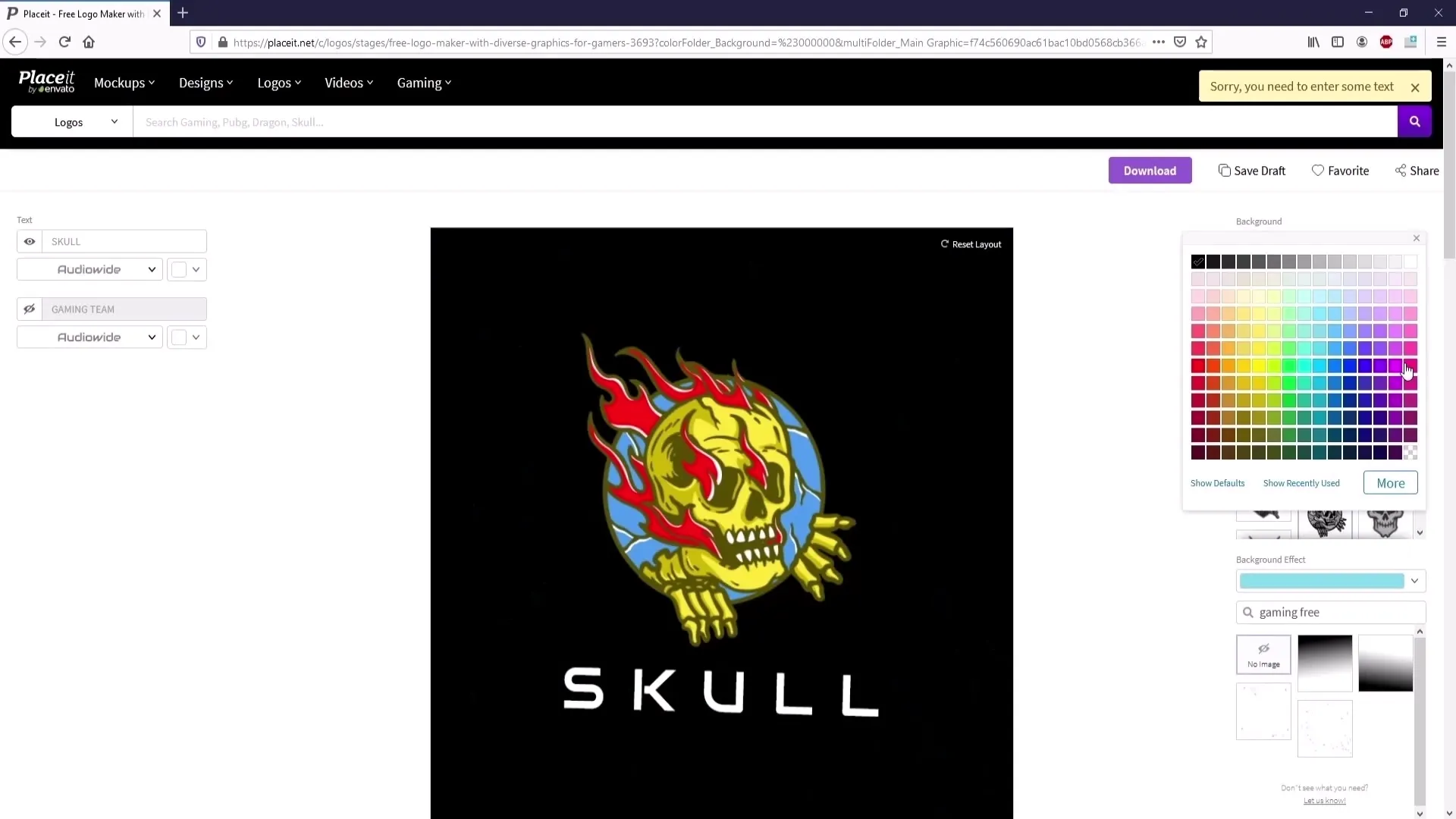
Pasul 9: Editarea logotipurilor
Dacă dorești să elimini textul ulterior, poți face acest lucru cu un program de editare a imaginilor cum ar fi GIMP. Pur și simplu desenezi peste text pentru a-l ascunde. Este util să poziționezi logo-ul într-un colț astfel încât să nu atingi fundalul corespunzător în timpul editării ulterioare.
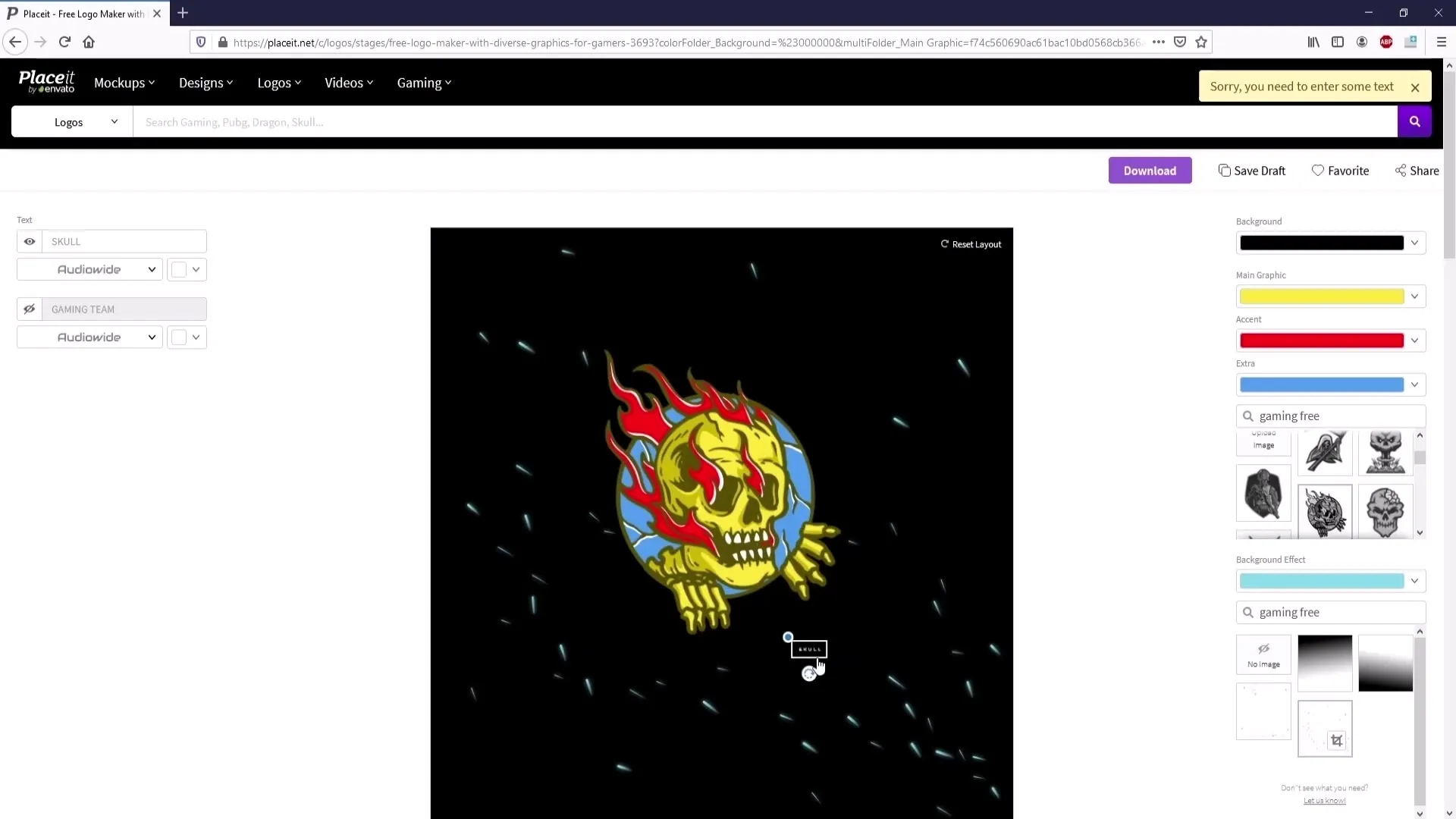
Pasul 10: Finalizare și Feedback
După ce ai făcut toate ajustările și ai descărcat logo-ul tău, ia-ți un moment pentru a te asigura că totul arată așa cum îți doreai. Urmează-ți preferințele personale și asigură-te că logo-ul tău lasă impresia pe care ți-ai dorit-o.
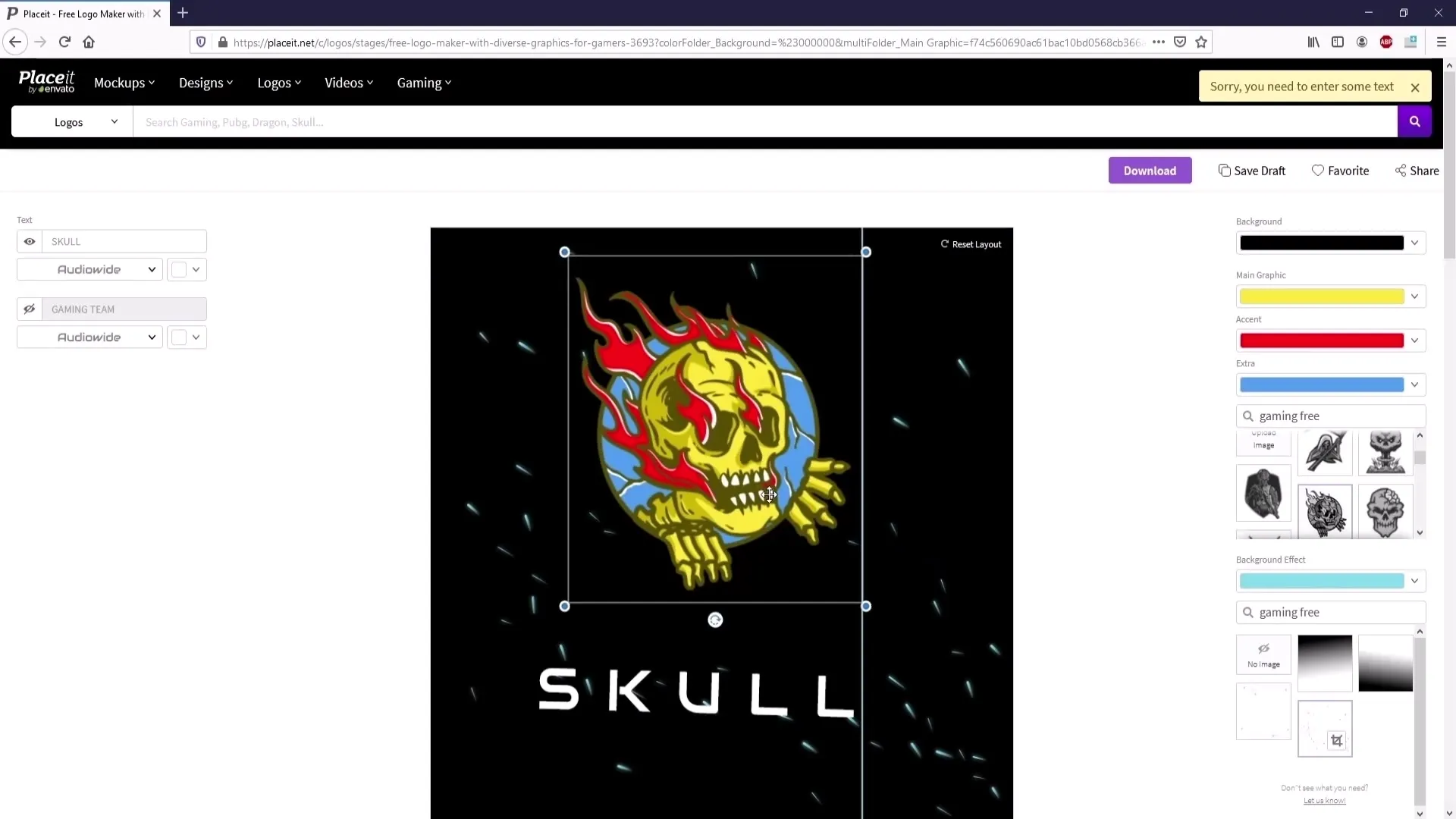
Rezumat
Ai învățat acum pașii importanți pentru a crea un logo atrăgător folosind Placeit. De la selecție până la descărcare - poți crea un design personalizat după propriile tale imaginații. Este practic și eficient să îți creezi propriul logo.
Întrebări frecvente
Cum îmi descarc logo-ul de pe Placeit?Doar apasă pe butonul de Descărcare și selectează versiunea dorită.
Ce fac dacă nu sunt mulțumit de logo-ul meu?Poți reveni oricând la pașii de editare și să faci modificări.
Pot plăti ceva pentru logo-ul meu dacă aleg o fontă cu contur violet?Da, fonturile cu contur violet sunt contra cost.
Există posibilitatea de a descărca logouri fără text?Nu, un logo fără niciun text nu poate fi descărcat.
Există o modalitate de a salva logourile dacă vreau să iau o pauză?Da, creează un cont și salvează-ți proiectul cu „Salvare Proiect”.


